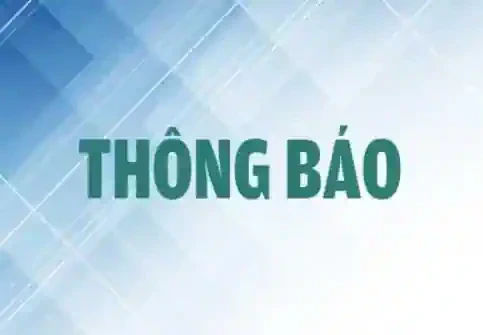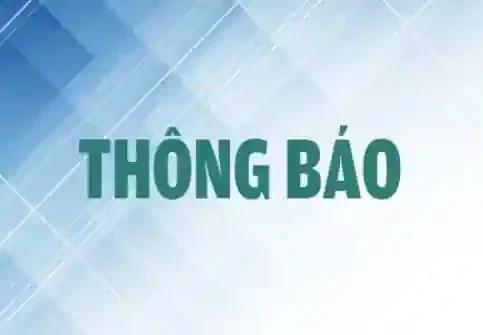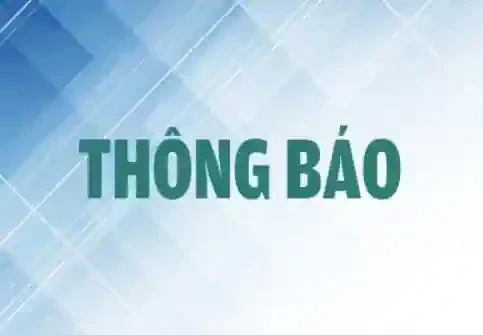Ngày nay, mạng không dây là sự lựa chọn ưa thích của nhiều người. Đơn giản vì nó tiện lợi, cho phép máy tính truy cập Internet ở bất cứ chỗ nào trong vùng phủ sóng. Tuy nhiên, cũng vì tính năng đó mà những người hàng xóm dễ dàng “xài chùa” Internet, thậm chí có thể truy cập vào máy của bạn. Bài này hướng dẫn các bước thiết lập và cấu hình bảo mật Wireless Router (bộ định tuyến không dây) cho mạng tại nhà.
· Chọn phần cứng: Đây có lẽ là bước quan trọng nhất, vì hiện nay có nhiều nhà sản xuất, cung cấp các thiết bị mạng máy tính. Có những nhà sản xuất không tên tuổi, làm hàng nháy, hàng giả và bán với giá rẻ hơn. Nếu mua những thiết bị không chuẩn mực sẽ dẫn đến khó khăn trong kết nối, không ổn định, mau hư... Đối với thiết bị cho mạng không dây, Linksys là nhãn hàng được đánh giá cao, được sử dụng phổ biến, đặt biệt là thiết bị Router, Access point.
· Khảo sát tần số: Trước khi thiết lập Router không dây, bạn phải khảo sát tần số sóng vô tuyến để tìm giải pháp thiết lập tốt nhất cho hệ thống mạng. Có thể có nhiều loại sóng của thiết bị không dây ở nhà hàng xóm làm ảnh hưởng đến mạng của bạn, nếu tần số các kênh chồng lên nhau. Hãy dùng máy xách tay hoặc máy để bàn (có cạc mạng không dây) và công cụ Net Stumbler (tải tại http://downloads.netstumbler.com/downloads/netstumblerinstaller_0_4_0.exe) để khảo sát tần số. Chú ý cụ thể các kênh mạng không dây xung quanh, nếu hàng xóm sử dụng kênh 6 (phổ biến nhất) thì tốt nhất bạn chọn kênh 11.
· Cập nhật phần mềm cho Router: Một tính năng quan trọng cho hầu hết các thiết bị mạng là khả năng cập nhật phần mềm “sụn” (firmware, thường đi kèm các thiết bị điện tử, chứa các thủ tục khởi động, lệnh vào/ra ở mức thấp). Khi lắp đặt thiết bị, cần cập nhật phần mềm từ nhà sản xuất để giảm bớt các vấn đề và tương thích tốt hơn.
· Xác định vùng phủ sóng: Bạn có thể làm việc từ xa bằng máy tính có trang bị viễn thông. Nếu có nhu cầu đó, hãy hỏi người quản trị mạng của công ty về địa chỉ mạng để bạn có thể liên kết hai hệ thống máy ở nhà và ở cơ quan lại với nhau. Điều này cho phép bạn làm việc tại nhà nhưng vẫn truy cập hệ thống mạng công ty dễ dàng. Nếu không cần, vùng phủ sóng được thiết lập theo cấu hình mặc định của Router.
· Kết nối phần cứng: Mở hộp Router, đặt hoặc treo thiết bị ở nơi thích hợp, sau đó cắm cáp ethernet từ Router với máy tính, nối đường truyền Internet vào Router. Tiếp theo, nối Router với nguồn điện và bật nguồn.
· Kiểm tra kết nối Internet trực tiếp: Mở máy tính và mở trình duyệt xem máy tính có tự nhận Internet không. Nếu không, bạn sẽ phải tự cấu hình các cài đặt cho Internet, như địa chỉ IP hoặc tên sử dụng/mật khẩu do nhà cung cấp Internet cung cấp.
· Cấu hình Router: Đăng nhập vào trang cấu hình Router bằng cách mở trình duyệt và gõ địa chỉ IP của Router (thường là 192.168.0.1, có trong sách hướng dẫn). Xác định vị trí và các thông tin cần thiết để bắt đầu, sau đó nhập thông tin người dùng (thường là chữ Admin) và mật khẩu được cho sẵn. Ngay lập tức, bạn sẽ được vào trang cấu hình, nhưng trước tiên, hãy thay đổi mật khẩu và viết ở một nơi nào đó cho an toàn, dễ nhớ. Tìm các thiết lập không dây và thay đổi kênh cho phù hợp, có thể là kênh 6 hoặc 11.
· Thiết lập bảo mật: Tùy thuộc vào hệ điều hành mà bạn chọn mức bảo mật phù hợp. Thường có 3 giao thức mã hóa cho mạng không dây là WEP, WPA và WPA2, nên chọn một trong hai giao thức WPA và WPA2 để thiết lập. Không nên sử dụng giao thức WEP, vì nó dễ dàng bị bẻ khóa bằng các phần mềm có sẵn trên mạng. Tuy nhiên, có một giao thức bảo mật WEP vẫn tốt hơn không. Khi chọn các chuỗi mã hóa hoặc các cụm từ làm mật khẩu, nên tìm các cụm từ khó hiểu nhất, nhưng bạn phải viết vào nơi an toàn để nhớ. Ngoài ra, một quy tắc cần làm là ghi các chuỗi mật mã hoặc mật khẩu thành văn bản (text) khi sử dụng thì copy và dán vào chỗ cần thiết, nhằm tránh Keylogger ghi lại các thông tin quan trọng khi bạn gõ.
· Kết nối mạng không dây: Nếu các bước trên diễn ra đúng, bạn sẽ thấy một cửa sổ xuất hiện với thông báo “A new wireless network has been found”, bấm vào nút “Connect to the network”, sau đó nhập tên và mật khẩu đã thiết lập để vào mạng. Bạn đã thiết lập thành công mạng không dây.
Nếu không diễn ra như ý muốn, bạn phải xem lại các bước, điều này tùy thuộc vào hệ thống của từng máy. Nếu sử dụng hệ điều hành Mac, trong phần File Menu (góc trên bên phải) có biểu tượng “Wireless Connection”, bạn vào đó xem lại và chỉnh sửa cấu hình. Đôi khi bạn phải xem hướng dẫn sử dụng của bên thứ 3, nơi cung cấp phần cứng có liên quan đến hệ thống mạng, như Intel, Linksys... Các thứ khác cần xem xét là: tránh lò vi sóng, các hộc bàn hoặc tủ kim loại, nhà có tường bằng thạch cao đôi khi cũng ức chế mạng không dây...
Hoàng Thy